이 문서는 Windows(으)로 음성을 사용하여 PC를 제어하고 텍스트를 작성하려는 사용자를 위한 것입니다. 이 문서는 Windows 접근성 기능에 대한 자세한 정보를 찾을 수 있는 Windows용 접근성 지원 콘텐스 집합의 일부입니다. 일반적인 도움말은 Microsoft 지원 홈을 참조하세요.
음성 액세스를 사용하여 텍스트를 지시하는 경우 음성 명령을 사용하여 커서를 문서 또는 텍스트 상자의 특정 위치로 이동할 수 있습니다. 커서를 특정 수의 단어, 선 또는 단락으로 이동하거나 특정 텍스트의 앞이나 뒤로 이동할 수 있습니다. 음성 액세스 명령 목록을 보려면 음성 액세스 명령 목록으로 이동합니다.
음성 액세스는 인터넷 연결 없이 음성만으로 PC를 제어하고 텍스트를 작성할 수 있는 Windows 11의 기능입니다. 예를 들어, 앱을 열고 전환하고, 웹을 탐색하고, 음성을 사용하여 이메일을 읽고 작성할 수 있습니다. 음성 액세스를 사용하여 PC 제어 및 음성으로 텍스트 작성에서 자세한 내용을 알아보세요.
음성 액세스는 Windows 11 버전 22H2 이상에서 사용할 수 있습니다. Windows 11 22H2의 새로운 기능 및 업데이트를 받는 방법에 대한 자세한 내용은 최신 Windows 업데이트의 새로운 기능을 참조하세요. 지금 내 Windows이(가) 어떤 버전인지 잘 모르시나요? Windows 버전 찾기를 참조하세요.
|
수행할 작업 |
말할 내용 |
예 |
|---|---|---|
|
새 줄을 삽입하고 커서를 새 줄의 시작 부분에 배치합니다. |
"새 줄" |
|
|
새 단락을 삽입하고 커서를 새 단락의 시작 부분에 놓습니다. |
"새 단락" |
|
|
커서를 특정 텍스트의 앞이나 뒤에 놓습니다. |
"텍스트> <이전으로 이동" 또는 "텍스트> <후 이동" |
"Hello World 전에 이동" |
|
텍스트 상자나 문서의 시작 또는 끝에 커서를 놓습니다. |
"맨 위로 이동", "맨 아래로 이동" 또는 "문서 시작 부분으로 이동" |
|
|
단어, 줄 또는 단락의 시작 또는 끝에 커서를 놓습니다. |
"단어, 줄 또는 단락> <시작으로 이동" 또는 "단어, 줄 또는 단락> <끝으로 이동" |
"단어의 시작 부분으로 이동", "줄의 시작으로 이동", "단락 끝으로 이동" |
|
커서를 특정 방향으로 이동합니다. |
"> 횟수> <<방향 이동" |
"두 번 위로 이동", "왼쪽으로 네 번 이동", "오른쪽으로 네 번 이동" |
|
특정 방향으로 커서를 줄 또는 단락 수별로 이동합니다. |
"<방향> <줄 또는 단락 수> 이동" |
"세 줄 아래로 이동", "두 단락 위로 이동" |
특정 텍스트를 기준으로 커서를 이동하고 해당 텍스트가 여러 번 나타나는 경우 음성 액세스는 모든 일치 항목에 번호가 매겨진 레이블을 표시합니다. 그런 다음 작업할 특정 인스턴스를 선택할 수 있습니다.
예를 들어 두 번째 줄의 시작 부분에 있는 "음성"이라는 단어 앞에 커서를 이동하려면 "음성 앞에 이동"이라고 말한 다음 "두 번 클릭"이라고 말합니다.
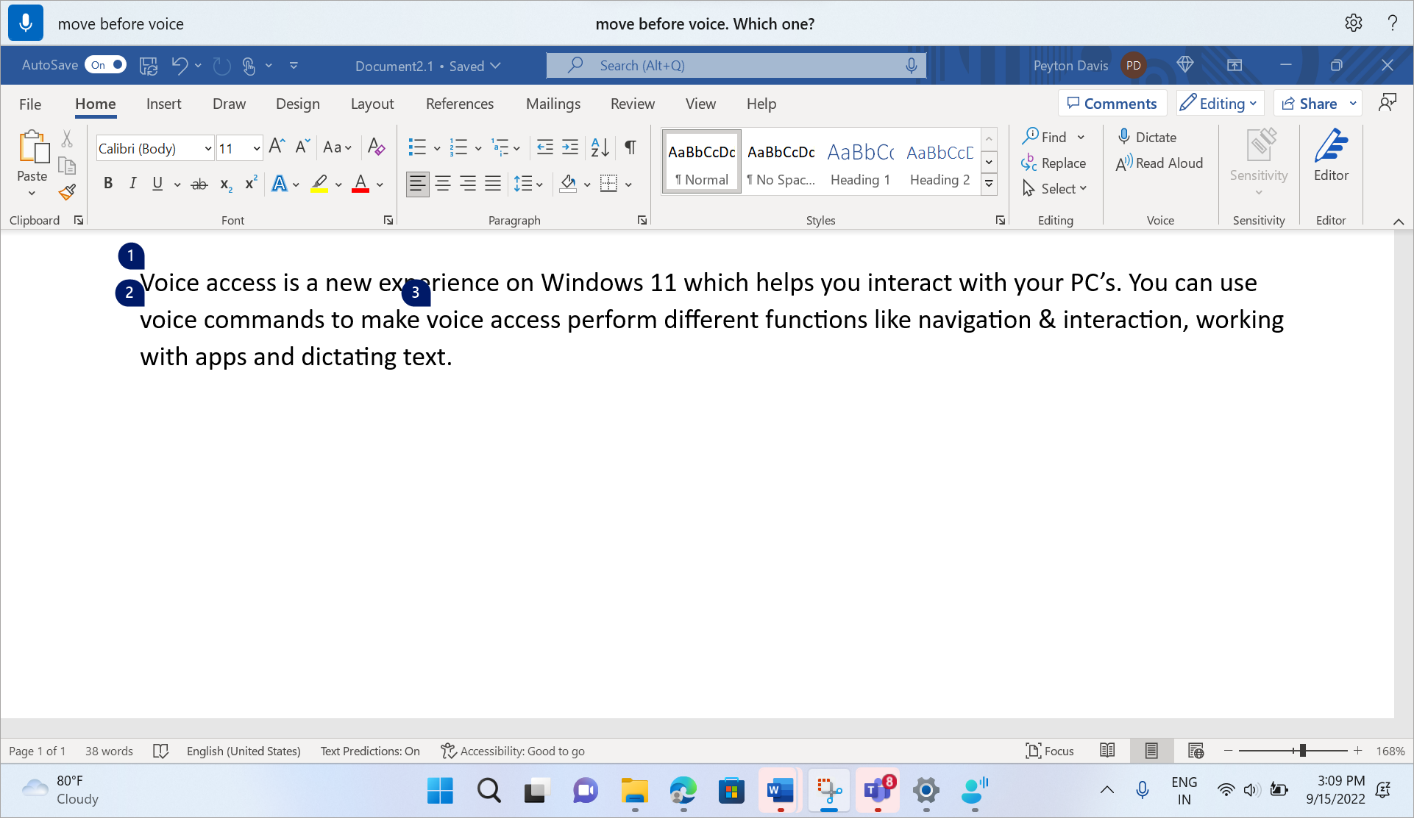
참고: PDF 파일과 같이 편집할 수 없는 콘텐츠를 탐색하려면 탐색 명령을 사용하여 문서의 위쪽 또는 아래쪽으로 이동할 수 있습니다. 포커스를 특정 섹션으로 이동하려면 스크롤 명령을 사용합니다. 자세한 내용은 음성을 사용하여 창 및 앱 작업에서 "창 스크롤" 섹션을 참조하세요.
참고 항목
장애가 있는 고객을 위한 기술 지원
Microsoft는 모든 고객에게 최상의 경험을 제공하고자 노력합니다. 신체가 불편하거나 접근성과 관련하여 질문이 있으면 Microsoft Disability Answer Desk에 문의하여 기술 지원을 요청하세요. Disability Answer Desk 지원 팀은 널리 사용되고 있는 다양한 지원 기술에 능숙하며 영국 수화, 스페인 수화, 프랑스 수화, 미국 수화를 통해 지원할 수 있습니다. Microsoft Disability Answer Desk 사이트를 방문하여 거주 지역의 연락처 세부 정보를 확인하세요.
정부 기관, 상용 또는 엔터프라이즈 사용자인 경우에 enterprise Disability Answer Desk로 문의하세요.











